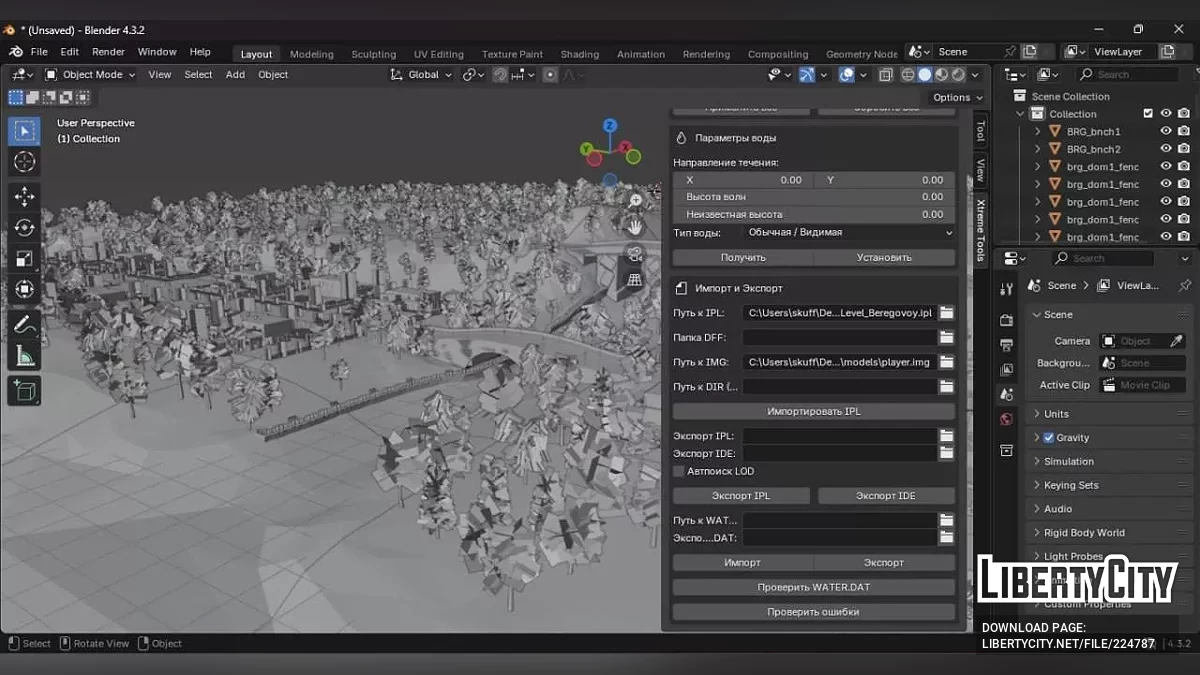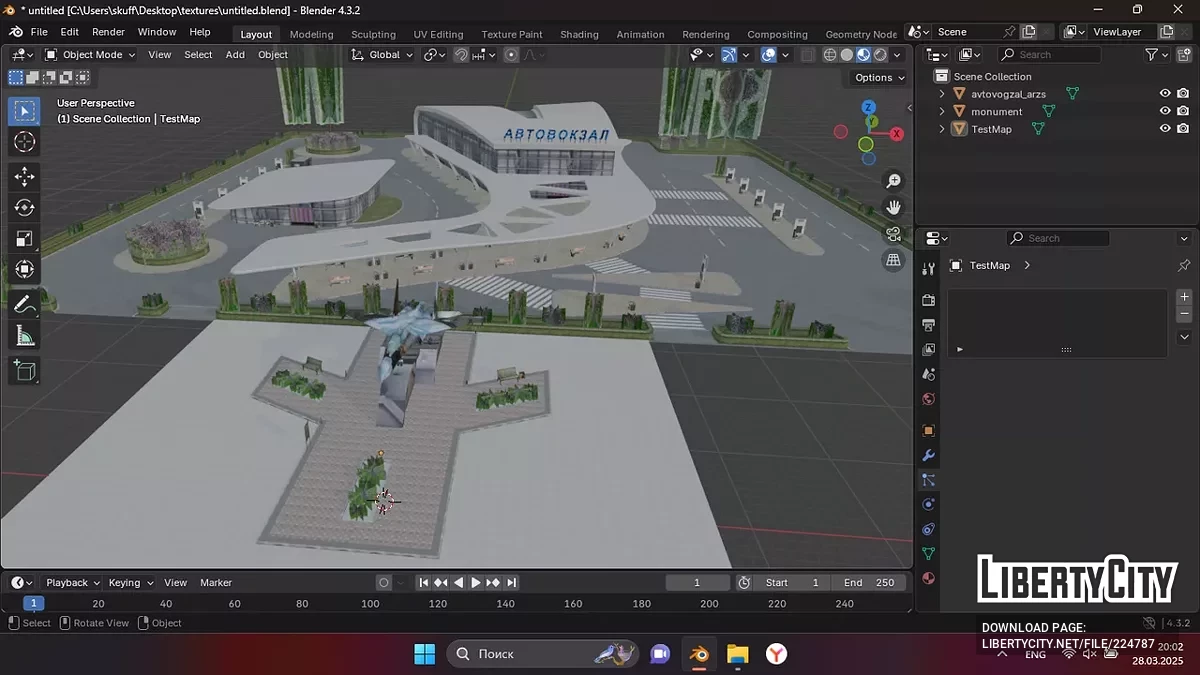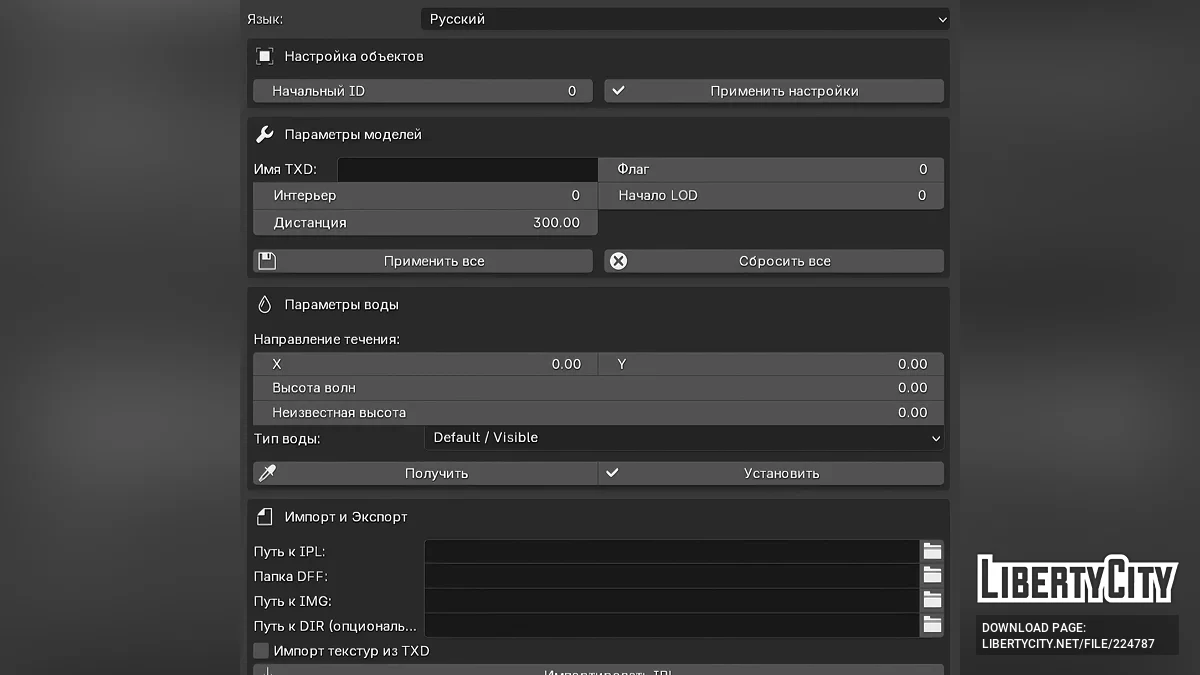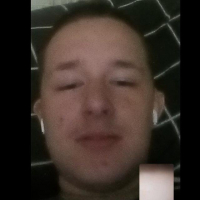SA Map Tools untuk Blender
-
Unduh (0.07 MB)26 Juni 20252.0sa-map-tools-dlja-blender_1750950388_367842.zip
SA Map Tools untuk Blender adalah cara mudah untuk bekerja dengan model untuk Blender, yang dirancang untuk bekerja dengan objek game GTA. Ini memungkinkan Anda untuk dengan cepat menetapkan parameter ke objek, mengimpor dan mengekspor data dalam format IPL dan IDE, serta memeriksa model untuk kesalahan. Cocok untuk modding dan persiapan cepat dari adegan game.
1. Membuka panel
- Pastikan addon diinstal dan diaktifkan: Edit > Preferences > Add-ons > Xtreme Byte;
- Di jendela tampilan 3D, tekan tombol N dan pergi ke tab Xtreme Tools.
2. Pengaturan objek
- Masukkan nilai ID awal;
- Klik "Terapkan pengaturan" — setiap objek yang dipilih akan diberi ID unik.
3. Parameter model
- Tentukan:
- Nama TXD;
- Interior (default 0);
- Jarak tampilan;
- Bendera;
- Awal LOD.
- Klik "Terapkan semua" untuk mengatur parameter;
- "Reset semua" — reset parameter ke standar.
4. Impor dan eksporImpor IPL:
- Tentukan jalur ke IPL dan folder dengan file DFF;
- Klik "Impor IPL".
Ekspor IPL:
- Tentukan jalur penyimpanan;
- Jika perlu, aktifkan deteksi LOD otomatis;
- Pilih objek dan klik "Ekspor IPL".
Ekspor IDE:
- Tentukan jalur;
- Pilih objek;
- Klik "Ekspor IDE".
5. Cek kesalahan
- Klik "Cek kesalahan"untuk mengungkap:
- Nama panjang;
- LOD hilang;
- Parameter salah.
Kesalahan ditampilkan di konsol Blender
Tips:
- Hanya berfungsi dengan objek yang dipilih;
- Periksa kebenaran jalur;
- Jika pengaturan tidak diterapkan — periksa pemilihan objek.
Memperbarui SA Map Tools.
Daftar perubahan:
1. Antarmuka ditingkatkan, dan juga ditambahkan dukungan untuk bahasa Rusia dan Inggris.
2. Perbaikan bug.
SA Map Tools для Blender — это удобный способ работы с моделями для Blender, предназначенный для работы с игровыми объектами GTA. Он позволяет быстро назначать параметры объектам, импортировать и экспортировать данные в формате IPL и IDE, а также проверять модели на ошибки. Подходит для моддинга и быстрой подготовки игровых сцен.
1. Открытие панели
- Убедитесь, что аддон установлен и включён: Edit > Preferences > Add-ons > Xtreme Byte;
- В окне 3D-вида нажмите клавишу N и перейдите во вкладку Xtreme Tools.
2. Настройка объектов
- Введите значение начального ID;
- Нажмите "Применить настройки" — каждому выделенному объекту будет назначен уникальный ID.
3. Параметры моделей
- Укажите:
- Имя TXD;
- Интерьер (по умолчанию 0);
- Дистанцию отображения;
- Флаг;
- Начало LOD.
- Нажмите "Применить все" для установки параметров;
- "Сбросить все" — сброс параметров к стандартным.
4. Импорт и экспортИмпорт IPL:
- Укажите путь к IPL и папке с DFF-файлами;
- Нажмите "Импортировать IPL".
Экспорт IPL:
- Укажите путь сохранения;
- При необходимости включите автоопределение LOD;
- Выделите объекты и нажмите "Экспорт IPL".
Экспорт IDE:
- Укажите путь;
- Выделите объекты;
- Нажмите "Экспорт IDE".
5. Проверка ошибок
- Нажмите "Проверить ошибки", чтобы выявить:
- Длинные имена;
- Пропущенные LOD;
- Неверные параметры.
Ошибки отображаются в консоли Blender
Советы:
- Работает только с выделенными объектами;
- Проверяйте корректность путей;
- Если настройки не применяются — проверьте выделение объектов.
Обновление SA Map Tools.
Список изменений:
1. Улучшен интерфейс, а также добавлена поддержка русского и английского языка.
2. Исправление багов.